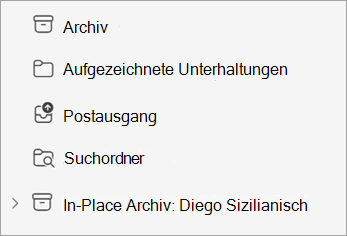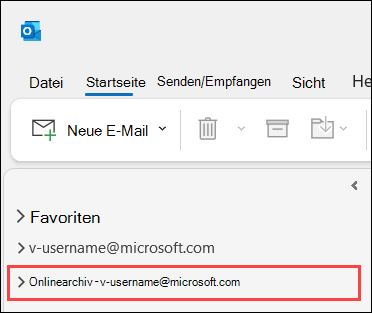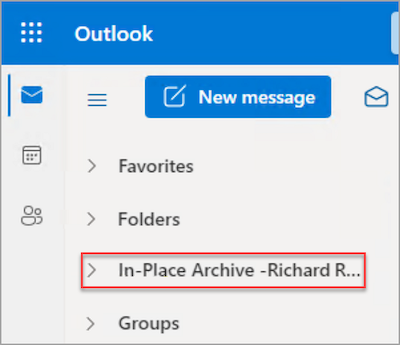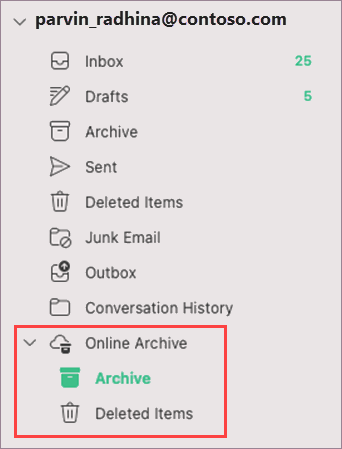Ein Outlook-In-Place-Archiv- oder Online-Archiv Postfach kann ältere E-Mail-Nachrichten speichern, in denen sie keinen Speicherplatz in Ihrem primären Postfach belegen. Dieses spezialisierte Postfach wird zusammen mit Ihren anderen Postfachordnern in Outlook angezeigt.
Hinweis: Die Version von Outlook, die Sie verwenden, bestimmt, wie Ihre Online-Archiv benannt wird. Verwenden SieDas neue Outlook oder Outlook im Web? Es wird als In-Place-Archiv bezeichnet. Wenn Sie das klassische Outlook oder Outlook für Mac verwenden, wird dies als Online-Archiv bezeichnet. Weitere Informationen finden Sie unter Welche Version von Outlook habe ich?
Ein Administrator aktiviert Ihr Archivpostfach und legt außerdem die Richtlinien fest, die steuern, wann E-Mails ins Archiv verschoben werden und wie lange sie dort gespeichert werden. Darüber hinaus können Sie möglicherweise die Standardrichtlinieneinstellungen ändern, um die Größe und Leistung Ihres primären Postfachs weiter zu verwalten. Und wenn diese Option aktiviert ist, können Sie Regeln manuell verschieben oder festlegen, um Nachrichten automatisch in den In-Place Archiv oder online Archiv zu verschieben.
Achtung: Achten Sie beim Navigieren in E-Mail-Speicherorten darauf, den Ordner "Online Archiv" oder "In-Place"-Archiv nicht mit Dem vorhandenen Archiv-E-Mail-Ordner zu verwechseln. Wenn Sie z. B. in Archiv Aktion im Menüband verschieben, wird das ausgewählte Element in Ihrem lokalen Archiv platziert, nicht im Online-Archiv.
Online-Archiv inDas neue Outlook
Hinweis: Das Online-Archiv-Postfach inDas neue Outlook heißt In-Place Archiv.
-
Wählen Sie mail inDas neue Outlook aus.
-
Wenn diese Option aktiviert ist, wird der Ordner In-Place Archiv in Ihrer E-Mail-Ordnerliste angezeigt.
-
Um Speicherplatz auf Ihrem Gerät freizugeben, verschieben Sie Elemente in den Ordner In-Place Archiv.
Suchen des Ordners "Online Archiv" im klassischen Outlook
-
Öffnen Sie das klassische Outlook.
-
Suchen Sie im Ordnerlistenbereich den Ordner Online Archiv.
-
Optional können Sie vorhandene Inhalte des Online-Archiv-Ordners untersuchen.
-
Ziehen Sie E-Mail-Nachrichten nach Bedarf in ihren Archivordner und legen Sie sie ab.
Suchen Des ordners "In-Place Archiv" in Outlook im Web
Hinweis: Das Online-Archiv-Postfach in Outlook im Web wird als In-Place Archiv bezeichnet.
-
Melden Sie sich bei Outlook im Web an.
-
Wenn diese Option aktiviert ist, wird der Ordner In-Place Archiv in Ihrer E-Mail-Ordnerliste angezeigt.
-
Um Speicherplatz auf Ihrem Gerät freizugeben, verschieben Sie Elemente in den Ordner In-Place Archiv.
Zusätzliche Referenzinformationen
Suchen Des Ordners "Online Archiv" in Outlook für Mac
Ihr Online-Archiv-Ordner wird in Outlook für Mac angezeigt, wenn Sie über ein Microsoft 365-Konto verfügen und Ihre IT-Admin oder Microsoft 365 Admin die Funktion aktiviert hat.
-
Öffnen Sie Outlook für Mac.
-
Suchen Sie in der Ordnerliste den Ordner Online Archiv, und erweitern Sie diesen, um dessen Inhalt anzuzeigen.
-
Ziehen Sie E-Mail-Nachrichten nach Bedarf in ihren Archivordner und legen Sie sie ab.
Hinweis: Outlook für Mac unterstützt nur das E-Mail-Modul. Wenn Sie Ordner, Kalenderelemente, Kontakte, Aufgaben oder Notizen in Ihr Archiv in eine andere Version von Outlook verschoben haben, z. B. Outlook für Windows, können Sie diese nicht mithilfe von Outlook für Mac im Onlinearchivpostfach anzeigen.
Wichtig: Das Postfach sollte sich auf einem Microsoft 365-Server befinden. Administratoren finden Sie unter Aktivieren von Archivpostfächern im Compliance Center.